Windows10系统之家 - 安全纯净无插件系统之家win10专业版下载安装
时间:2020-09-28 16:07:41 来源:Windows10之家 作者:huahua
有时候我们在使用win10系统电脑的时候,总会遇到一些无法理解的问题,有些win10用户刚打开电脑,就发现整个桌面都消失不见了。windows10桌面整体消失怎么办?对此,小编就给大家说说win10桌面整体消失的解决方法。
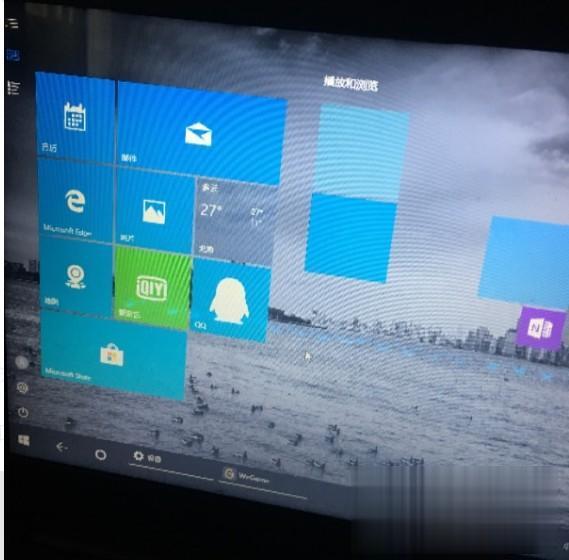
windows10桌面整体消失怎么办
1、点击屏幕右下角的通知图标按钮打开通知面板。
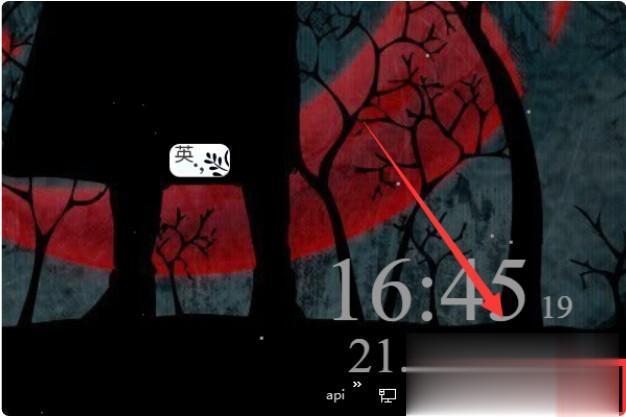
2、打开通知面板后,点击面板上的“平板模式”按钮将平板模式关闭。
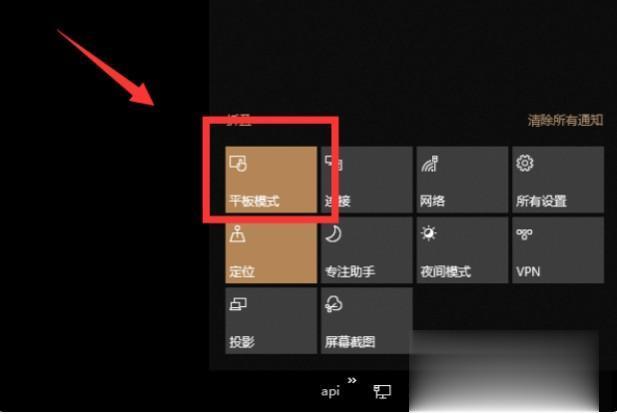
3、这时平板模式就被关闭了,桌面就会显示出来,如果需要开启平板模式,可以再次点击“平板模式”按钮。
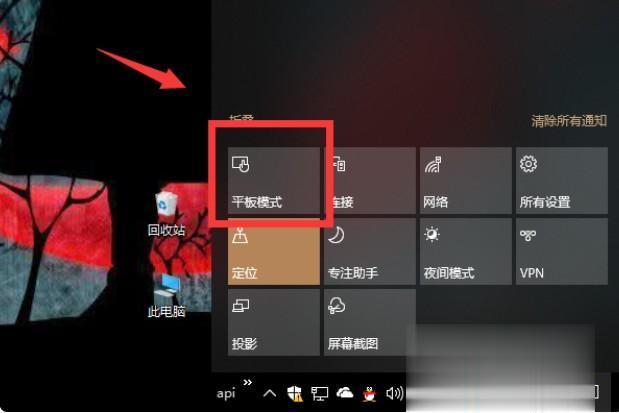
Win10桌面整体消失的解决方法就讲解到这里了,希望能够帮助到大家。
相关文章
热门教程
热门系统下载
热门资讯





























